Vous pouvez appliquer un congé à tous les sommets d'une polyligne simultanément.
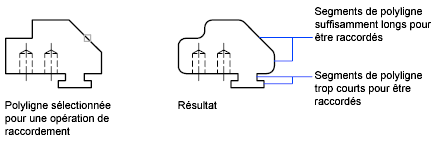
Remarque : Seuls les segments suffisamment longs pour prendre en compte le congé sont raccordés.
-
Cliquez sur

 . Trouver
. Trouver
- Entrez P pour polyligne.
- Sur le ruban, dans le groupe de fonctions Options de congé, vérifiez la taille du congé. Pour modifier le rayon du congé :
- Cliquez sur

 . Trouver
. Trouver - Sélectionnez la taille de congé souhaitée dans la liste déroulante.
- Cliquez sur
- Cliquez sur un espace vide dans la zone de dessin.
- Sélectionnez la polyligne.